एक से अधिक जीमेल ईमेल होना इन दिनों बहुत जरूरी है। आपको आमतौर पर काम, व्यक्तिगत उपयोग और नकली ईमेल पते के लिए एक ईमेल की आवश्यकता होती है जिसका उपयोग आप केवल साइटों के लिए "साइन अप" करने के लिए करने जा रहे हैं।
चाहे आपको एक नया ईमेल पता बनाने की आवश्यकता क्यों न हो, एक कमी यह है कि आपके सभी संपर्क दूसरे ईमेल पते में हैं। ज़रूर, आप उन्हें एक-एक करके जोड़ सकते हैं या जैसा आपको उनकी ज़रूरत है, लेकिन इसमें हमेशा के लिए लग सकता है।
अपने जीमेल संपर्कों को दूसरे खाते में कैसे स्थानांतरित करें - डेस्कटॉप
अपने जीमेल संपर्कों को दूसरे जीमेल ईमेल में स्थानांतरित करने के लिए, आपको उस खाते में साइन इन करना होगा जिसमें संपर्क आप स्थानांतरित करना चाहते हैं। एक बार जब आप अंदर आ जाएं, तो contact.google.com पर जाएं और पर क्लिक करें निर्यात विकल्प।
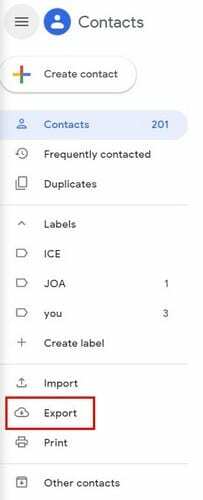
निर्यात संपर्क विंडो में, आप चुन सकते हैं कि आप किन संपर्कों को निर्यात करना चाहते हैं। संपर्क विकल्प के दाईं ओर, आपको एक ड्रॉप-डाउन मेनू दिखाई देगा जो आपको सभी संपर्कों, तारांकित संपर्कों, या अक्सर संपर्क किए गए संपर्कों को निर्यात करने की अनुमति देता है। लेबल के आधार पर संपर्क चुनने का विकल्प भी है।
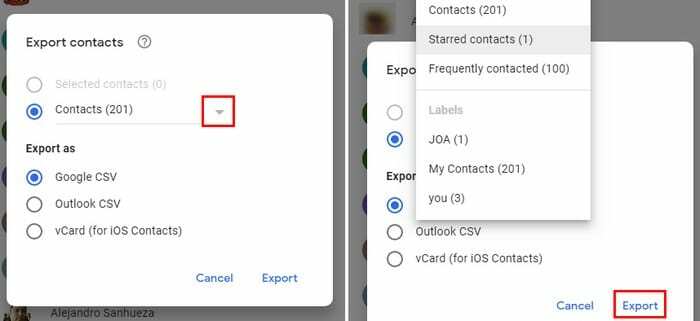
सुनिश्चित करें कि इसके तहत निर्यात के रूप में आप चुनते हैं गूगल सीएसवी विकल्प। निर्यात विकल्प पर क्लिक करने के बाद, आपके संपर्क एक CSV फ़ाइल में सहेजे जाएंगे जिसका नाम है संपर्क. इसे ऐसे क्षेत्र में रखना सुनिश्चित करें जो आपके लिए ढूंढना आसान हो।
उस संपर्क को निर्यात करने के लिए दूसरे जीमेल खाते में साइन इन करें। एक बार जब आप अंदर आ जाएं, तो फिर से contact.google.com पर जाएं > तीन क्षैतिज रेखाओं पर क्लिक करें और चुनें आयात. नीले रंग पर क्लिक करें फ़ाइल का चयन करें बटन और उस फ़ाइल का चयन करें जिसे आपने पहले नाम से सहेजा था संपर्क.
जीमेल इन संपर्कों को 11/5/19 को इम्पोर्टेड नाम से सेव करेगा, इसलिए आपके लिए उन विशिष्ट संपर्कों को ढूंढना आसान होगा।
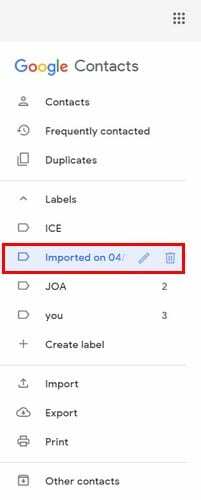
जीमेल कॉन्टैक्ट्स को जीमेल अकाउंट से दूसरे में कैसे ट्रांसफर करें - एंड्रॉइड
संपर्कों को एक जीमेल खाते से दूसरे में स्थानांतरित करने के लिए, लेकिन इस बार अपने एंड्रॉइड डिवाइस से।
- जीमेल ऐप खोलें
- तीन लंबवत रेखाओं पर टैप करें
- संपर्क चुनें, या आप सीधे संपर्क ऐप खोल सकते हैं (यदि आपके पास संपर्क ऐप इंस्टॉल नहीं है, तो आपको ऐसा करने के लिए कहा जाएगा)
- उन संपर्कों पर लंबे समय तक दबाएं जिन्हें आप स्थानांतरित करना चाहते हैं या शीर्ष दाईं ओर तीन बिंदुओं पर टैप करें और चुनें सभी का चयन करे.

- दूसरे खाते में ले जाएँ चुनें
- नया खाता चुनें

आपको एक संदेश देखना चाहिए जो आपको बताए कि स्थानांतरण प्रगति पर है और इसमें कुछ समय लग सकता है। Android पर, आप इम्पोर्टेड ऑन नाम और फिर तारीख के तहत अपने नए संपर्क नहीं खोज पाएंगे।
Android के साथ, संपर्क बस बाकी के साथ जोड़े जाएंगे और बाहर खड़े नहीं होंगे।
निष्कर्ष
चाहे आपके पास कितने भी ईमेल हों, अपने सभी संपर्कों को संभाल कर रखना हमेशा एक अच्छा विचार है। आप कभी नहीं जानते कि आपको उनकी आवश्यकता कब होगी। क्या आप अपने संपर्कों को अपने Android डिवाइस पर या अपने डेस्कटॉप के माध्यम से स्थानांतरित कर रहे हैं?